En İyi 8 Viber Sorunu ve Çözümü
- Bölüm 1: PC için Viber nasıl ücretsiz indirilir ve kurulur
- Bölüm 2: Viber’i telefon numarası olmadan nasıl kullanabilirim
- Bölüm 3: Viber neden iPhone’umda çalmıyor?
- Bölüm 4: Viber mesajları nasıl yedeklenir ve geri yüklenir
- Bölüm 5: Viber neden bağlantıyı kesiyor?
- Bölüm 6: Yanlışlıkla silinen Viber mesajları nasıl kurtarılır
- Bölüm 7: Viber neden her zaman çevrimiçi diyor?
- Bölüm 8: Viber neden kişileri bulamıyor?
Bölüm 1: PC için Viber nasıl ücretsiz indirilir ve kurulur
Viber’i masaüstünde kullanmak istiyorsanız, resmi web sitesine gitmeniz ve oradan PC için Viber’i indirmeniz gerekir.
PC için Viber: http://www.viber.com/en/products/windows
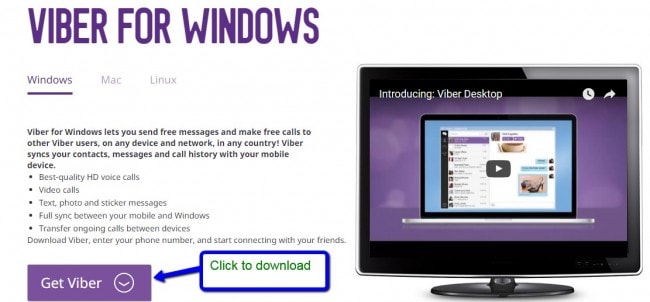
PC için Viber’i indirdikten sonra, PC için Viber’i nasıl kuracağımızı görelim
1 Adım: İndirilen dosyaya çift tıklayın ve ‘Kabul Et ve Yükle’ye tıklayın
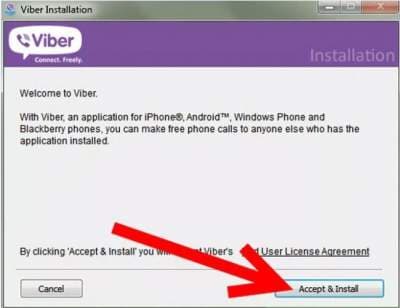
Gösterildiği gibi PC’nize kurulmaya başlayacak

Ardından, Mobilde Viber’iniz olup olmadığını soracak, Sadece evet’i tıklayın ve devam edin.
2 Adım: Cep telefon numaranızı girin
Cep telefonu numaranızı (uluslararası kod dahil) girin. cep telefonu numarası, cep telefonunuzda kaydolmak için kullandığınız numarayla aynı olmalıdır.
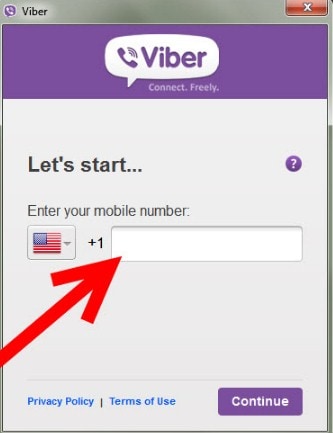
Devam et’i tıklayın.
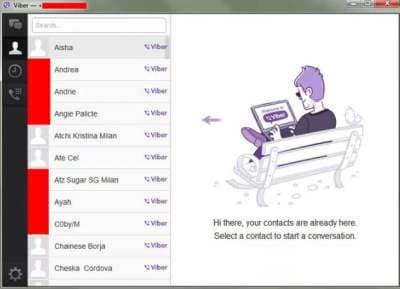
Artık PC’nizde Viber’i kurdunuz.
Bölüm 2: Viber’i telefon numarası olmadan nasıl kullanabilirim?
Viber’i bir Telefon numarası veya akıllı telefon olmadan teknik olarak kullanabileceğinizi biliyor muydunuz?
Viber, akıllı telefonunuz aracılığıyla iletişim kurmak için harika bir araçtır. Ancak şimdi, SIM kart olmadan PC’niz üzerinden Viber’i kullanmanın bir yolu var. Viber’inizi PC’de kullanmak arasındaki tek engel, önce akıllı telefonunuza yüklemeniz gerektiğidir. Ancak, insanların hala akıllı telefonları olmadığından, Viber’i akıllı telefon olmadan PC’de kullanmak hala mümkündür.
1 Adım: iPad/Tabletinizden WiFi veya internete bağlanın
Tabletinizi veya ipad’inizi internete bağladıktan sonra Viber uygulamasını indirip yüklemeniz gerekir. Cep telefonu numaranız istenirse, kodu alacağınız herhangi bir cep telefonu numarasını girin ve onaylayın.
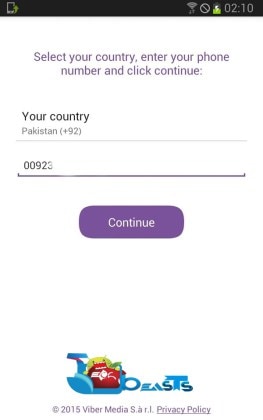
Normal cep telefonunuza kodu içeren bir SMS mesajı gönderilecektir. Bu kodu kopyalayın ve Tablet/iPad’inizi etkinleştirmek için kullanın

Doğrulama kodunu girdikten sonra, iPad veya Tabletinizde Viber’i kurabilirsiniz. daha sonra kişi ekleyebilir ve arkadaşlarınızı ve sevdiklerinizi aramaya başlayabilirsiniz. Viber’iniz çalmıyorsa, ses ayarlarınızı kontrol edin.
Hepsi bu.
Bölüm 3: Viber neden iPhone’umda çalmıyor?
iPhone’unuzu kontrol ettiniz ve birkaç cevapsız arama olduğunu mu keşfettiniz? Aramaları duymadıysanız, Viber’iniz iPhone’unuzda çalmıyor demektir. Bu Viber sorununu çözmek için aşağıdaki adımları izleyin:
1 Adım: iphone’un sessiz modda olup olmadığını kontrol edin
2 Adım: Ayarlara git’
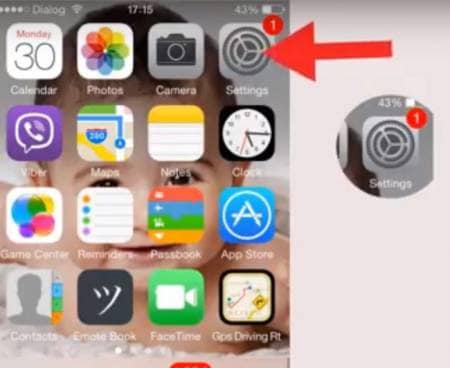
3 Adım: Ardından ‘Bildirimler’e gidin
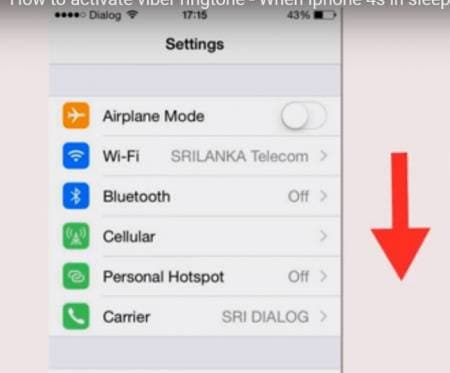
3 Adım:Uyarı Stili altında bunu ‘Banner’ veya ‘Uyarılar’ olarak ayarlayın
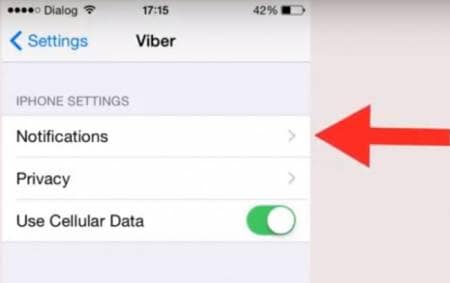
4 Adım: Uyarı sesini aç
Bölüm 4: Viber mesajları nasıl yedeklenir ve geri yüklenir
DrFoneTool – WhatsApp Transferi Viber mesajlarını desteklemek ve geri yüklemek söz konusu olduğunda harika bir araçtır. Bazen önemli mesajları ve dosyaları istemeden veya bilmeden yanlışlıkla kaybederiz ve mesajlarınızı nasıl kurtaracağınız hakkında hiçbir fikriniz yoksa bu çok sinir bozucu olabilir. Ayrıca, mesajları kaybettikten sonra Viber mesajlarınızı kurtarma işlemi zaman alıcıdır. Bu yüzden yapılacak en akıllıca şey, ilk etapta yedekleme ve geri yükleme yaparak mesajların kaybolmasını önlemektir.

DrFoneTool – WhatsApp Transferi
Viber Sohbet Geçmişinizi Koruyun
- Tek bir tıklamayla tüm Viber sohbet geçmişinizi yedekleyin.
- Yalnızca istediğiniz sohbetleri geri yükleyin.
- Yazdırma için yedekten herhangi bir öğeyi dışa aktarın.
- Kullanımı kolaydır ve verileriniz için risk oluşturmaz.
- Tüm iPhone ve iPad modellerini destekler.
- İOS 11 ile tamamen uyumludur.
Viber mesajlarını iPhone/iPad’den yedekleme adımları
1 Adım: DrFoneTool’u Başlatın
Yapmanız gereken ilk şey, PC’nizde DrFoneTool’u başlatmak. Ardından, aşağıda gösterildiği gibi ekranda ‘Sosyal Uygulamayı Geri Yükle’yi seçin.

Bir yıldırım kablosu kullanarak iPhone’unuzu bilgisayara bağlayın. Social App Veri Yedekleme ve Geri Yükleme’ye gidin ve iOS Viber Yedekleme ve Geri Yükleme’yi seçin.

2 Adım: Viber mesajlarını yedeklemeye başlayın
Cihazınız algılandıktan sonra ‘yedekle’ düğmesini tıklayın. Araç, Viber mesajlarınızı ve dosyalarınızı otomatik olarak yedeklemeye başlayacaktır. İşlem açıkken cihazın bağlantısını kesmeyin çünkü bu işlem iptal olur. Başka bir deyişle, cihazınız her zaman bağlı olmalıdır.

İşlem tamamlandığında bilgilendirileceksiniz ve aşağıdaki ekranı göreceksiniz.

iPhone/iPad’den Viber mesajlarını geri yükleme adımları
Artık Viber mesajlarınızı, sohbetlerinizi, fotoğraflarınızı veya videolarınızı yedeklediğinize göre, oluşturduğunuz yedekleme verilerini görüntülemek ve geri yüklemek isteyebilirsiniz. Aşağıdaki işlem, Viber yedekleme verilerinizi DrFoneTool Backup & Restore kullanarak da nasıl geri yükleyeceğinizi özetlemektedir.
1 Adım: Viber yedekleme dosyalarınızı görüntüleyin
Yedekleme geçmişini kontrol etmek için ekranınızda ‘Önceki yedekleme dosyasını görüntülemek için >>’ seçeneğini tıklayın.

2 Adım: Viber yedekleme dosyanızı çıkarın
Yedekleme dosyasının yanındaki Görüntüle’ye tıklayın, ardından tüm Viber yedekleme dosyalarınızı görebileceksiniz.

3 Adım: Viber mesajlarınızı geri yükleyin.
Bundan sonra, Viber içeriğinizi cihazınıza almak için ‘Geri Yükle’yi tıklayabilirsiniz.
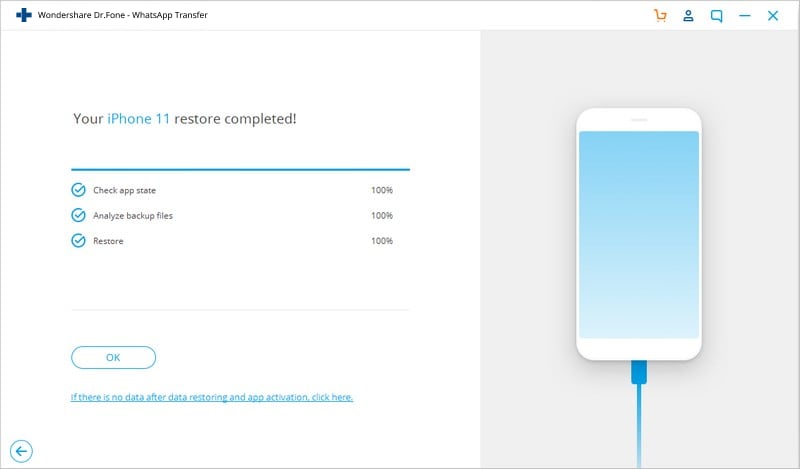
Bölüm 5: Viber neden bağlantıyı kesiyor?
Viber bağlantınızın kesilmesiyle ilgili sorun mu yaşıyorsunuz? Viber bağlantınızın kesilmesiyle ilgili bir sorun yaşadıysanız, bunun nedeni büyük olasılıkla cihazınızda veya WiFi’de bir sorun olmasıdır.
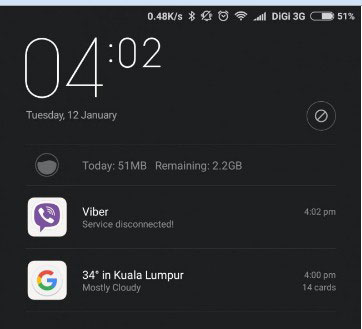
Peki, Viber neden bağlantıyı kesiyor? Aşağıdakiler gibi bir takım sorunların bir sonucu olabilir:
Viber Sorunu 1: ‘Bağlantı kesildi. Mesajlar ve arama kullanılamıyor.’
Bu Viber sorunu muhtemelen Viber’deki teknik sorundan kaynaklanabilir. Belki de uygulamanın tekrar bağlanmasını beklemek dışında bu konuda yapabileceğiniz hiçbir şey yoktur. Viber herhangi bir nedenle bölgenizde engellenmişse de bu mesajla karşılaşabilirsiniz. Elbette, teknik bir sorunsa, sorun tekrar çalışmaya başlayana kadar uzun sürmemelidir.
Viber sorunu 2: ‘Viber Hizmeti Bağlantısı Kesildi’
Belki de bu durumda sorun sizin gücünüzdür. Viber güç seçeneklerini değiştirmek için aşağıdakileri yapın
1 Adım: ‘ayarlar’>’ek ayarlar’a gidin
2 Adım: Ardından ‘pil ve performans’>’uygulamaların pil kullanımını yönet’e gidin
Aşama 3: ‘Uygulamaları seç’i tıklayın
4 Adım: Şimdi ‘Özel’i seçin. ARKA PLAN AĞI altında, ‘Bağlı kal’ seçeneğini seçin.
Bu sorunu çözmek gerekir.
Bölüm 6: Yanlışlıkla silinen Viber mesajları nasıl kurtarılır
DrFoneTool – Veri Kurtarma (iOS) kaybolanları geri almak için kullanılabilecek bir Viber kurtarma aracıdır mesajları, resimler, videolar, arama geçmişi, ses vb.
Belki yanlışlıkla mesajlarınızı veya fotoğraflarınızı sildiniz veya bir yazılım güncellemesi iPhone’unuzu temizledi veya iPhone’unuzun iOS’u ezildi. iPhone’da Viber verilerinizi kaybettiğiniz bir durumda kendinizi bulmanın aslında birçok nedeni var.
Durum ne olursa olsun, iPhone/iPad’inizdeki her şeyi kurtarmanıza yardımcı olması için DrFoneTool – Veri Kurtarma’ya (iOS) ihtiyacınız var. Program, parolalarınızı kaybetmeden dosyalarınızı etkili bir şekilde geri yükleyebilen bir Viber veri kurtarma yazılımıdır.

DrFoneTool – Veri Kurtarma (iOS)
Dünyanın ilk iPhone ve iPad veri kurtarma yazılımı.
- Sektördeki en yüksek geri kazanım oranı.
- Fotoğrafları, videoları, kişileri, mesajları, notları, arama günlüklerini ve daha fazlasını kurtarın.
- En son iOS 11 ile uyumludur.
- iPhone/iPad, iTunes ve iCloud yedeklemesinden istediğinizi önizleyin ve seçerek kurtarın.
- iOS aygıtlarından, iTunes ve iCloud yedeklemesinden istediğinizi dışa aktarın ve yazdırın.
DrFoneTool tarafından silinen Viber’i geri alma adımları – Veri Kurtarma (iOS)
1 Adım: Bir veri kablosu kullanarak iPhone’unuzu bilgisayara bağlayın.
DrFoneTool’u başlatın ve Kurtar’ı seçin. iPhone’unuzu bağlayın, ardından DrFoneTool yazılımı iPhone’unuzu otomatik olarak algılar ve size ‘iOS Cihazlarından Kurtar’ olarak bilinen kurtarma penceresini gösterir.

2 Adım: Viber mesajları için iPhone’u tarayın
iPhone’unuz algılandıktan sonra veri türlerini seçin ve ‘Taramayı Başlat’ı tıklayın. Bu, programın iPhone’unuzu kayıp veya silinmiş veriler için taramasına izin verir. cihazdaki veri miktarına bağlı olarak tarama işlemi birkaç saat sürebilir. Aradığınız verilerle ilgili verileri görürseniz ve daha fazlasını istemiyorsanız, ‘duraklat’ düğmesine tıklayabilirsiniz, işlem duracaktır.

3 Adım: Viber mesajlarını önizleyin ve seçici kurtarma işlemini gerçekleştirin
Artık iPhone’u kayıp veya silinmiş Viber mesajları için taramayı bitirdiğinize göre, yapmanız gereken bir sonraki şey onları önizlemek. Kurtarmak istediğiniz tüm dosyaları seçin.

4 Adım: iPhone’unuzdan Viber mesajlarını kurtarın
iPhone’da Viber geri yüklemesi yapmak için, geri yüklemek istediğiniz tüm verileri seçmeniz ve ardından ‘Kurtar’ı tıklamanız gerekir. Bu, seçilen tüm silinmiş Viber verilerini PC’nize kurtaracaktır. Viber mesajları durumunda, aracınız ‘Bilgisayara Kurtar’ mı yoksa ‘Cihaza Kurtar’ mı istediğinizi soracaktır.
Bölüm 7: Viber neden her zaman çevrimiçi diyor?
Viber’inizin neden her zaman çevrimiçi dediğine bakmadan önce, Viber bağlamında Çevrimiçi ve çevrimdışı terimlerini anlamak önemlidir.
Çevrimiçi, Viber’inizin arka planda çalıştığı ve mesaj veya çağrı almaya hazır olduğunuz anlamına gelir. Ancak, internete veya WiFi’ye bağlı olmadığınızda veya Viber’in içinde bulunan ‘Çıkış’ seçeneğini kullandığınızda bu durum çevrimdışı olarak değişir.
Bir kullanıcı, bir süre boşta kaldıktan sonra yazılımı kapatan bir güç tasarrufu seçeneği de kullanabilir.
Çevrimiçi Viber durumunuzu nasıl değiştirirsiniz?
1 Adım: Viber uygulamanızı iPhone’unuzda açın
2 Adım: iPhone’unuzun sağ alt köşesindeki ‘daha fazla’yı tıklayın ve ardından ‘Gizlilik’e gidin
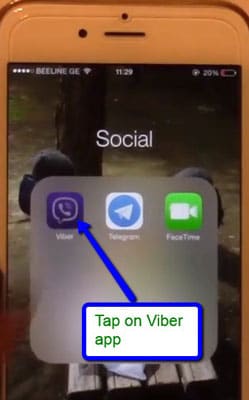
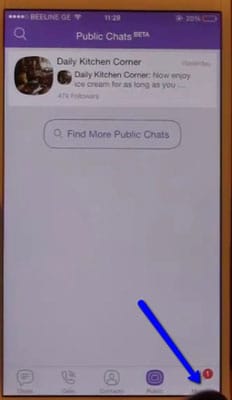
3 Adım: ‘Çevrimiçi’ Durumu Paylaş’a gidin
Lütfen çevrimiçi durumunuzu 24 saat içinde bir kez değiştirebileceğinizi unutmayın. veya açarsanız, ancak 24 saat sonra kapatabilirsiniz. Çevrimiçi durumunuzu çevirdiğinizde aşağıdaki ekran görüntüsü gibi görünecektir.
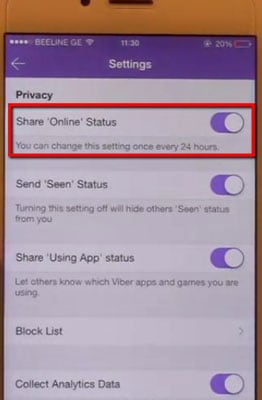
Bölüm 8: Viber neden kişileri bulamıyor?
Viber her zaman cep telefonunuzun kişi listenizle senkronize olur. Başka bir deyişle, Viber kişi listenize herhangi birini eklemek istiyorsanız ve bu kişi telefonunuzun kişi listesindeyse, bu kişilerin adları her zaman Viber kişi listenizde görünür. Bununla birlikte, bazen Viber, kişilerin görüntülenmesiyle ilgili kişileri bulmayı zorlaştıran sorunlar yaşıyor olabilir. Bunun nedeni, senkronizasyonun gecikmesi veya hatta kesintiye uğramasıdır. Bu durumlarda, aşağıdaki ipuçlarını kullanarak bu sorunu çözebilirsiniz:
1 Adım: Cihazınızın internete bağlı olduğundan emin olun
Viber’inizin kişileri bulamamasının yaygın nedenlerinden biri bağlantı sorunları olabilir. Güçlü bir 4G veya WiFi bağlantısına bağlı olduğunuzdan emin olun. Viber’in senkronize olması için güçlü bir bağlantı vermeniz gerekiyor.
2 Adım:. Ayarlar>genel’e gidin ve ‘Kişileri senkronize et’i tıklayın
Aslında, bağlantınızın güçlü olduğundan emin olduktan sonra kişilerinizi senkronize etmek, Viber kişilerini göstermeyle ilgili her sorunu çözebilir.
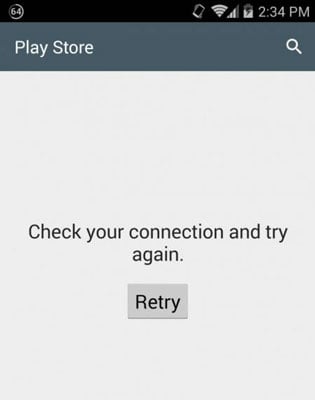
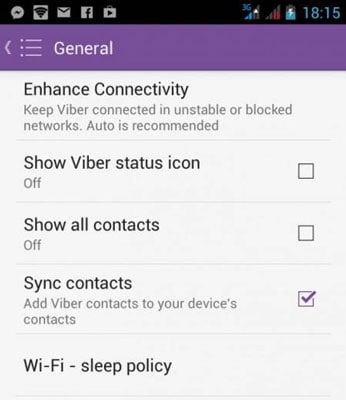
3 Adım: Cihazınızın ayarlarını kontrol edin
Ayrıca cihaz ayarlarınızın ‘Tüm kişiler’ olarak ayarlanıp ayarlanmadığını kontrol etmelisiniz. Bu, Viber’i tüm kişilerinizi tanımaya ayarlayacaktır.
iPhone kullanıyorsanız, ‘Ayarlar’a gidin, ardından ‘Posta’yı, ardından ‘Kişiler’i tıklayın, ‘SIM kişilerini içe aktar)’a dokunun. Bu, telefonunuzdaki viber kişilerini Viber’inize aktarır.
Lütfen yalnızca Viber kullanıcılarının kişilerinin Viber’de görüntülenebileceğini unutmayın.
Eğer aşina değilseniz, Viber birçok sorunla birlikte gelir. En önemli şey, kurulum sırasında tüm talimatları takip etmektir. Veri kurtarma sorunlarının yanı sıra yedekleme ve geri yükleme gibi Viber sorunlarıyla karşılaşırsanız, bu makale sorunlarınıza yönelik çözümler sunar.
En son makaleler

